Če želite vstaviti enačbo s tipkovnico, pritisnite ALT+ =, nato pa vnesite enačbo.
Simbole za enačbe lahko zunaj matematičnega območja vstavite s funkcijo matematičnih samopopravkov. Če želite več informacij, si oglejte potrditveno polje Uporaba pravil matematičnih samopopravkov zunaj matematičnih območij.
Matematične enačbe lahko ustvarite tudi s tipkovnico s kombinacijo ključnih besed in matematičnih samopopravkov. Novi Word za Microsoft 365, ki so na voljo, je možnost vnašanja matematičnih podatkov s sintakso LaTeX; podrobnosti, opisane spodaj.
Linearna oblika predstavlja matematično enačbo v eni vrstici v dokumentih. Za matematično enačbo sta na voljo dve linearni obliki Word podpira:.
-
Računanje Unicode
-
Matematične operacije LaTeX
Odvisno od želene oblike zapisa vnosa lahko ustvarite enačbe v Word v eni od oblik zapisa UnicodeMath ali LaTeX tako, da izberete obliko na zavihku Enačbe.

Opomba: Vse druge Officeove aplikacije podpirajo le linearno obliko UnicodeMath.
Če želite ustvariti ulomek s temi različnimi oblikami zapisa z podpisanim,
-
Enačbo vnesite s tipkama Alt + = na tipkovnici.
-
Izberite Pretvori in izberite profesionalno, da natipkane ulomke pretvorite v svoje strokovne obrazce v podpisane ali pa uporabite Ctrl + =. Podobno lahko pretvorite enačbo nazaj navzdol v linearno obliko s kombinacijo Ctrl + Shift + =.
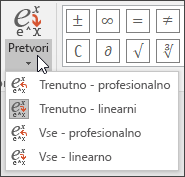
Primeri
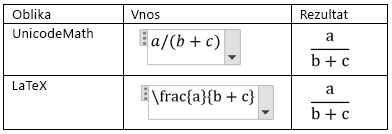
Opomba: Pretvorite profesionalno obliko zapisa enačbe v izvorno obliko zapisa, spremenite orodje za pretvorbo, da ustvarite linearno obliko, tako da izberete želeno možnost v meniju Pretvori .
UnicodeMath je najbolj podoben realnim matematičnim zapisom v primerjavi z vsemi matematičnimi linearnimi oblikami in je najbolj jedrnati linearni zapis, čeprav nekateri morda raje urejajo vnos LaTeX prek funkcije UnicodeMath, saj se pogosto uporablja v akademskih krogih.
Večino enačb v naboru UnicodeMath lahko hitro vnesete s kodami matematičnih samopopravkov. Če želite na primer poravnati polje enačbe, lahko uporabite znaka @ in &, kot je prikazano spodaj:
\eqarray(x+1&=2@1+2+3+y&=z@3/x&=6)<presledek>
s katerim je mogoče odpraviti to težavo:
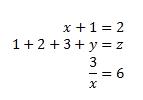
Tukaj je še nekaj primerov:
|
Primer |
Oblika zapisa UnicodeMath |
Zgrajena oblika |
|---|---|---|
|
Vektorji |
(abc)\vec<presledek><presledek> |
|
|
(abc)\hat<presledek><presledek> |
|
|
|
Uokvirjena formula |
\rect(a/b)<presledek> |
|
|
Oklepaji |
(a+b/c)<presledek> |
|
|
{a+b/c}<presledek> |
|
|
|
Oklepaji z ločili |
{a/b\vbar<presledek>x+y\vbar<presledek>}<presledek> |
|
|
Ulomki |
a/(b+c)<presledek> |
|
|
Spodnja in zgornja potenca na levi strani |
_a^b<presledek>x<presledek> |
|
|
Limita |
lim_(n->\infty)<presledek>n |
|
|
Matrika |
(\matrix(a&b@&c&d))<presledek> |
|
|
N-ti |
\iint_(a=0)^\infty<presledek><presledek>a |
|
|
Črta zgoraj/spodaj |
\overbar(abc)<presledek> |
|
|
\overbrace(a+b)<presledek> |
|
|
|
Koreni |
\sqrt(5&a^2)<presledek> |
|
Opomba: Ko primeru sledita dva zaporedna presledka, prvi presledek pretvori vneseno besedilo v enačbo, drugi pa jo zgradi.
Microsoft Office uporablja linearno obliko, opisano v Tehnični opombi 28 za Unicode, in z njo zgradi in prikaže matematične izraze. Če želite več informacij, vključno s tem, kako hitro vnesete in zgradite enačbe, glejte Matematično šifriranje Unicode, podobno šifriranju navadnega besedila.
Urejanje enačb LaTeX podpira večino pogostih matematičnih ključnih besed LaTeX. Če želite ustvariti enačbo matrike 3x3 v obliki zapisa LaTeX, v matematično področje vnesite to:
A=\{\matrix{a&b&c\\d&e&f\\g&h&j}\}
Ta enačba bo vgrajena v to profesionalno enačbo:

Tukaj je še nekaj primerov izrazov LaTeX, ki jih lahko ustvarite v profesionalni obliki zapisa.
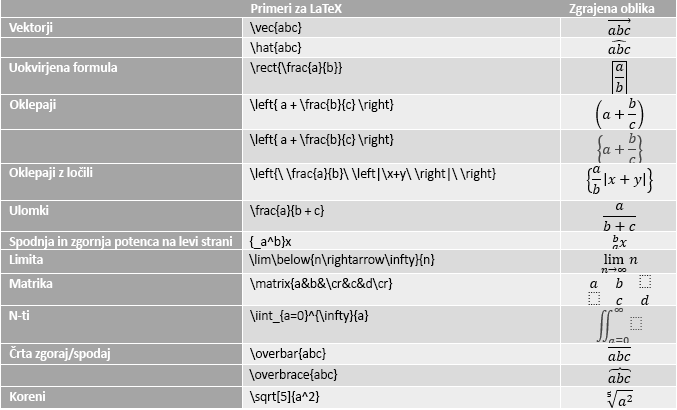
Večina izrazov LaTeX je podprtih v tej novi funkciji za Word; spodaj je naveden seznam izjem za ključne besede LaTeX, ki trenutno niso podprte.
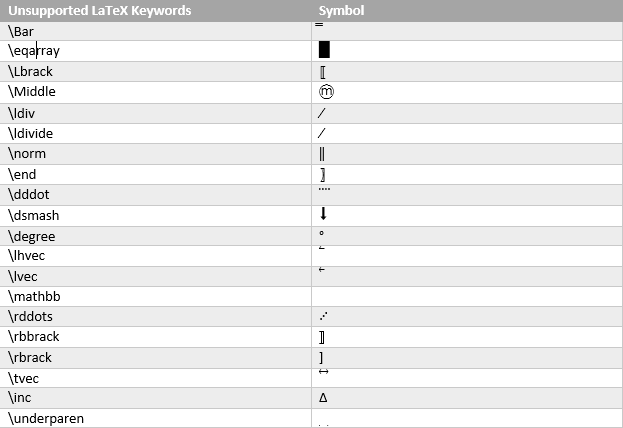
Nekateri izrazi LaTeX se nekoliko razlikujejo od pričakovane sintakse.
Matrike LaTeX so na primer pogosto ustvarjene s to sintakso:
\begin{matrix} a & b \\ c & d \end{matrix}
Vendar pa ključne besede \begin{} in \end{} niso podprte v Word, zato je namesto tega vnos matrike LaTeX potreben le \matrix{} in bi bil videti tako:
\matrix{a & b \\ c & d}
V Officeu so na voljo matematični samopopravki, s katerimi lahko poenostavite obliko zapisa UnicodeMath tako, da samodejno prepoznate izraze in simbole, ko vnašate izraze, in jih pretvorite v profesionalno obliko zapisa, ko ustvarite enačbo. To nastavitev lahko omogočite ali onemogočite tako, da potrdite ustrezno polje v pogovornem oknu Možnosti enačbe.
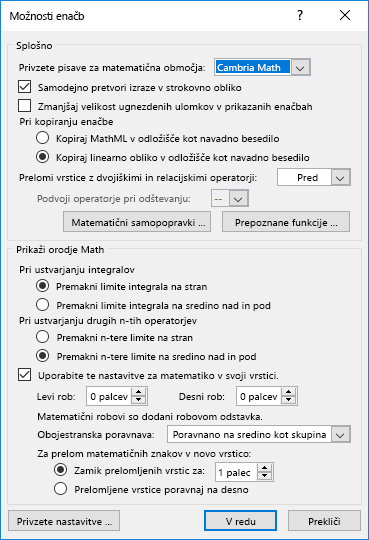
Vnesite eno od spodnjih kod, ki ji sledi znak za ločevanje. Ko na primer vnesete kodo, vnesite še piko ali pritisnite preslednico ali tipko ENTER.
Če želite zagotoviti, da so simboli matematičnih samopopravkov prikazani v dokumentu na enak način kot v pogovornem oknu Samopopravki, na zavihku Osnovno v skupini Pisava izberite Cambria Math.
Pomembno: Kode razlikujejo med velikimi in malimi črkami.
|
Če želite |
Vnesite |
|---|---|
|
|
… |
|
|
\above |
|
|
\aleph |
|
|
\alpha |
|
|
\Alpha |
|
|
\amalg |
|
|
\angle |
|
|
\approx |
|
|
\asmash |
|
|
\ast |
|
|
\asymp |
|
|
\atop |
|
|
\bar |
|
|
\Bar |
|
|
\begin |
|
|
\below |
|
|
\bet |
|
|
\beta |
|
|
\Beta |
|
|
\bot |
|
|
\bowtie |
|
|
\box |
|
|
\bra |
|
|
\breve |
|
|
\bullet |
|
|
\cap |
|
|
\cbrt |
|
|
\cdot |
|
|
\cdots |
|
|
\check |
|
|
\chi |
|
|
\Chi |
|
|
\circ |
|
|
\close |
|
|
\clubsuit |
|
|
\coint |
|
|
\cong |
|
|
\cup |
|
|
\dalet |
|
|
\dashv |
|
|
\dd |
|
|
\Dd |
|
|
\ddddot |
|
|
\dddot |
|
|
\ddot |
|
|
\ddots |
|
|
\degree |
|
|
\delta |
|
|
\Delta |
|
|
\diamond |
|
|
\diamondsuit |
|
|
\div |
|
|
\dot |
|
|
\doteq |
|
|
\dots |
|
|
\downarrow |
|
|
\Downarrow |
|
|
\dsmash |
|
|
\ee |
|
|
\ell |
|
|
\emptyset |
|
|
\end |
|
|
\epsilon |
|
|
\Epsilon |
|
|
\eqarray |
|
|
\equiv |
|
|
\eta |
|
|
\Eta |
|
|
\exists |
|
|
\forall |
|
|
\funcapply |
|
|
\gamma |
|
|
\Gamma |
|
|
\ge |
|
|
\geq |
|
|
\gets |
|
|
\gg |
|
|
\gimel |
|
|
\hat |
|
|
\hbar |
|
|
\heartsuit |
|
|
\hookleftarrow |
|
|
\hookrightarrow |
|
|
\hphantom |
|
|
\hvec |
|
|
\ii |
|
|
\iiint |
|
|
\iint |
|
|
\Im |
|
|
\in |
|
|
\inc |
|
|
\infty |
|
|
\int |
|
|
\iota |
|
|
\Iota |
|
|
\jj |
|
|
\kappa |
|
|
\Kappa |
|
|
\ket |
|
|
\lambda |
|
|
\Lambda |
|
|
\langle |
|
|
\lbrace |
|
|
\lbrack |
|
|
\lceil |
|
|
\ldivide |
|
|
\ldots |
|
|
\le |
|
|
\leftarrow |
|
|
\Leftarrow |
|
|
\leftharpoondown |
|
|
\leftharpoonup |
|
|
\leftrightarrow |
|
|
\Leftrightarrow |
|
|
\leq |
|
|
\lfloor |
|
|
\ll |
|
|
\mapsto |
|
|
\matrix |
|
|
\mid |
|
|
\models |
|
|
\mp |
|
|
\mu |
|
|
\Mu |
|
|
\nabla |
|
|
\naryand |
|
|
\ne |
|
|
\nearrow |
|
|
\neq |
|
|
\ni |
|
|
\norm |
|
|
\nu |
|
|
\Nu |
|
|
\nwarrow |
|
|
\o |
|
|
\O |
|
|
\odot |
|
|
\oiiint |
|
|
\oiint |
|
|
\oint |
|
|
\omega |
|
|
\Omega |
|
|
\ominus |
|
|
\open |
|
|
\oplus |
|
|
\otimes |
|
|
\over |
|
|
\overbar |
|
|
\overbrace |
|
|
\overparen |
|
|
\parallel |
|
|
\partial |
|
|
\phantom |
|
|
\phi |
|
|
\Phi |
|
|
\pi |
|
|
\Pi |
|
|
\pm |
|
|
\pppprime |
|
|
\ppprime |
|
|
\pprime |
|
|
\prec |
|
|
\preceq |
|
|
\prime |
|
|
\prod |
|
|
\propto |
|
|
\psi |
|
|
\Psi |
|
|
\qdrt |
|
|
\quadratic |
|
|
\rangle |
|
|
\ratio |
|
|
\rbrace |
|
|
\rbrack |
|
|
\rceil |
|
|
\rddots |
|
|
\Re |
|
|
\rect |
|
|
\rfloor |
|
|
\rho |
|
|
\Rho |
|
|
\rightarrow |
|
|
\Rightarrow |
|
|
\rightharpoondown |
|
|
\rightharpoonup |
|
|
\sdivide |
|
|
\searrow |
|
|
\setminus |
|
|
\sigma |
|
|
\Sigma |
|
|
\sim |
|
|
\simeq |
|
|
\slashedfrac |
|
|
\smash |
|
|
\spadesuit |
|
|
\sqcap |
|
|
\sqcup |
|
|
\sqrt |
|
|
\sqsubseteq |
|
|
\sqsuperseteq |
|
|
\star |
|
|
\subset |
|
|
\subseteq |
|
|
\succ |
|
|
\succeq |
|
|
\sum |
|
|
\superset |
|
|
\superseteq |
|
|
\swarrow |
|
|
\tau |
|
|
\Tau |
|
|
\theta |
|
|
\Theta |
|
|
\times |
|
|
\to |
|
|
\top |
|
|
\tvec |
|
|
\ubar |
|
|
\Ubar |
|
|
\underbar |
|
|
\underbrace |
|
|
\underparen |
|
|
\uparrow |
|
|
\Uparrow |
|
|
\updownarrow |
|
|
\Updownarrow |
|
|
\uplus |
|
|
\upsilon |
|
|
\Upsilon |
|
|
\varepsilon |
|
|
\varphi |
|
|
\varpi |
|
|
\varrho |
|
|
\varsigma |
|
|
\vartheta |
|
|
\vbar |
|
|
\vdash |
|
|
\vdots |
|
|
\vec |
|
|
\vee |
|
|
\vert |
|
|
\Vert |
|
|
\vphantom |
|
|
\wedge |
|
|
\wp |
|
|
\wr |
|
|
\xi |
|
|
\Xi |
|
|
\zeta |
|
|
\Zeta |
|
(presledek z ničelno širino) |
\zwsp |
|
|
-+ |
|
|
+- |
|
|
<- |
|
|
<= |
|
|
-> |
|
|
>= |
Opomba: Če želite informacije o vstavljanju simbola, ki ga ni v zgornjem grafikonu, glejte Vstavljanje kljukico ali drugega simbola.
-
Kliknite Datoteka> Možnosti.
(V Word 2007 kliknite gumb Microsoft Office

-
Kliknite Preverjanje nato Možnosti samopopravkov.
-
Kliknite zavihek Matematični samopopravki.
-
Potrdite polje Uporabi pravila matematičnih samopopravkov izven matematičnih območij.























































































































































































































































































